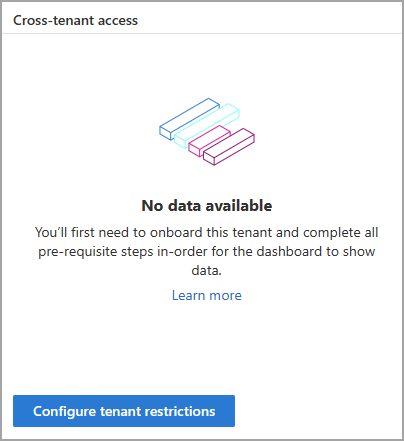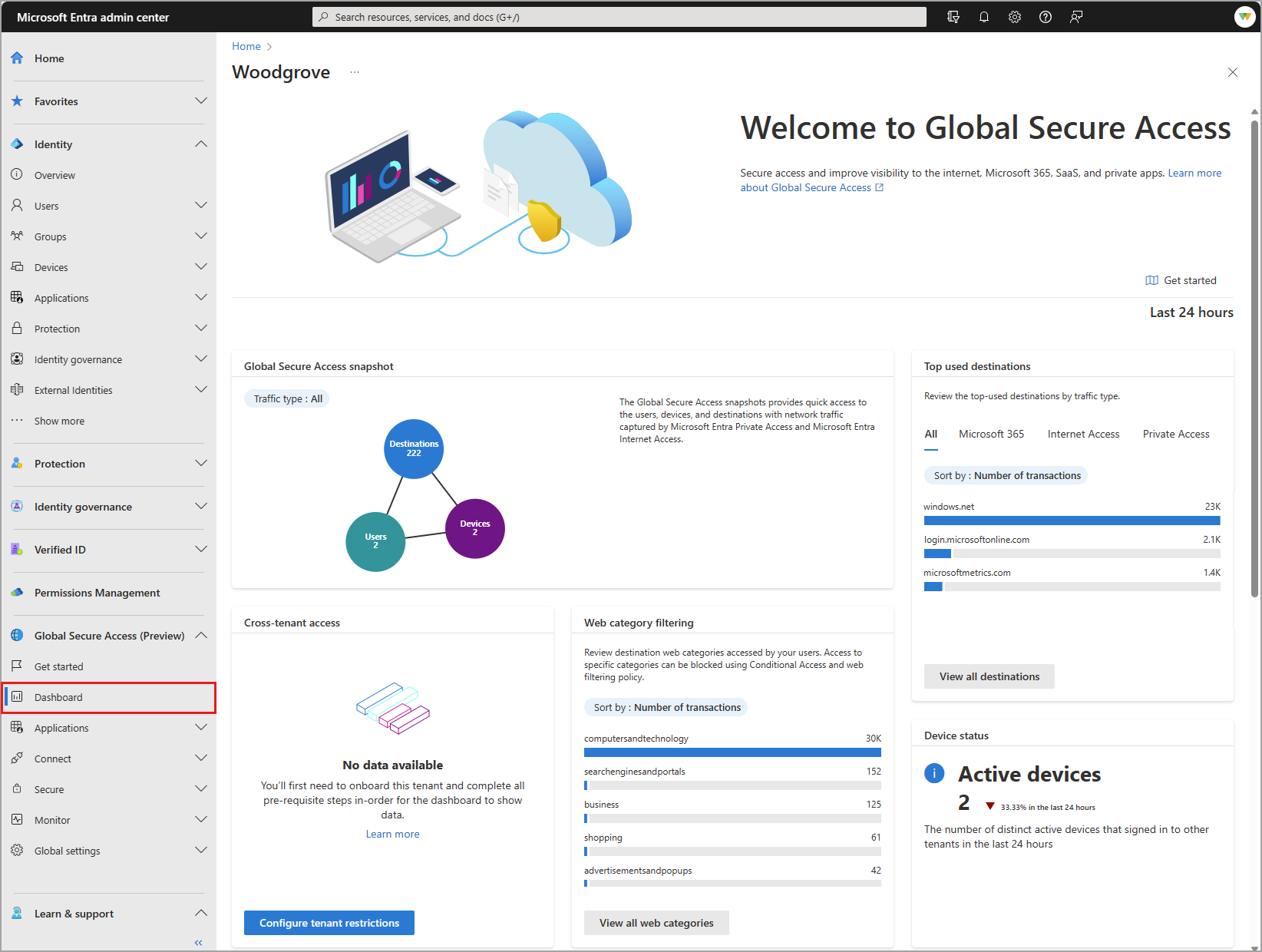Global instrumentpanel för säker åtkomst
Instrumentpanelen global säker åtkomst ger dig visualiseringar av nätverkstrafiken som förvärvats av Microsoft Entra Private- och Microsoft Entra internetski pristup-tjänsterna. Instrumentpanelen kompilerar data från dina nätverkskonfigurationer, inklusive enheter, användare och klientorganisationer till flera widgetar som ger dig svar på följande frågor:
- Hur många enheter som använder global säker åtkomst-klienten är aktiva i mitt nätverk?
- Har antalet aktiva enheter ändrats nyligen?
- Finns det aviseringar som jag bör känna till?
- Vilka är tjänstanvändningsmönstren för de olika trafiktyperna?
- Vilka är de mest använda destinationerna?
- Vilka användare har mest åtkomst till webbplatser med hotinformation?
- Hur många unika användare har åtkomst till nätverket i alla mina klienter?
- Vilka är aktivitetsmönstren för åtkomst mellan klientorganisationer?
- Vilka är de mest populära webbplatskategorierna som användarna kommer åt?
- Vilka är de mest använda privata programsegmenten som inte tillskrivs ett program?
Den här artikeln beskriver var och en av instrumentpanelswidgetarna och hur du kan använda data på instrumentpanelen för att övervaka och förbättra dina nätverkskonfigurationer.
Förutsättningar
Om du vill visa instrumentpanelen global säker åtkomst måste du ha:
- En global administratörsroll för säker åtkomst i Microsoft Entra-ID.
- En Microsoft Entra ID P1-licens. Om det behövs kan du köpa licenser eller få utvärderingslicenser.
- Konfigurerad nätverkstrafik som ska hämtas av tjänsten för att visa data på instrumentpanelen. På instrumentpanelen väljer du Kom igång med instrumentpanelen för en översiktsvideo.
Så här kommer du åt instrumentpanelen
Öppna instrumentpanelen:
Logga in på administrationscentret för Microsoft Entra som global administratör för säker åtkomst.
Bläddra till instrumentpanelen för global säker åtkomst>.
Global ögonblicksbild av säker åtkomst
Den här widgeten innehåller en sammanfattning av hur många användare och enheter som använder tjänsten och hur många program som har skyddats via tjänsten.
- Användare: Antalet distinkta användare som har setts under de senaste 24 timmarna. Data använder användarens huvudnamn (UPN).
- Enheter: Antalet distinkta enheter som setts under de senaste 24 timmarna. Data använder enhets-ID:t.
- Arbetsbelastningar: Antalet distinkta mål som har setts under de senaste 24 timmarna. Data använder fullständigt kvalificerade domännamn (FQDN) och IP-adresser.
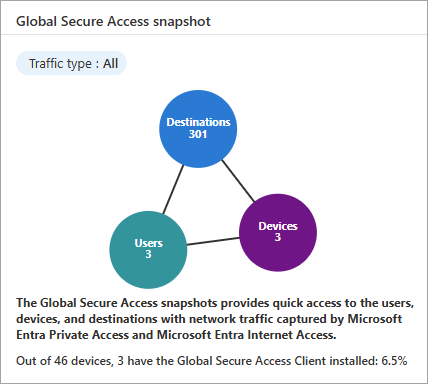
Ögonblicksbilden global säker åtkomst visar som standard alla typer av trafik, men du kan ändra filtret för att visa Internetåtkomst, privat åtkomst eller Microsoft-trafik.
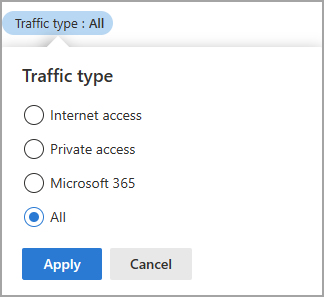
Aviseringar och meddelanden (förhandsversion)
Den här widgeten visar vad som händer i nätverket och hjälper till att identifiera misstänkta aktiviteter eller trender som identifieras av nätverksdata.
Den här widgeten innehåller följande aviseringar:
- Felfritt fjärrnätverk: Ett felfritt fjärrnätverk har en eller flera enhetslänkar frånkopplade.
- Ökad aktivitet för externa klienter: Antalet användare som har åtkomst till externa klienter har ökat.
- Inkonsekvens för token och enhet: Den ursprungliga token används på en annan enhet.
- Webbinnehåll blockerat: Åtkomsten till webbplatsen har blockerats.

Välj länken bredvid aviseringsnamnet för att navigera till en relaterad sida med ytterligare information.
Användningsprofilering (förhandsversion)
Widgeten Användningsprofilering visar användningsmönster under en vald tidsperiod.
Välj filtret Visa efter för att visa följande användningskategorier:
- Transaktioner
- Användare
- Enheter
- Skickade byte
- Mottagna Byte
Tidsperioden är som standard föregående månad, men du kan ändra tidsperioden till de senaste 24 timmarna eller den senaste veckan.

Välj knappen Visa information eller välj en viss punkt i diagrammet för att visa information om användningsprofilen för den valda datauppsättningen. Välj ett datum för användningsprofilinformationen för att visa trafikloggarna för det datumet.
De mest använda destinationerna
De mest besökta destinationerna är som standard alla typer av trafik och sorterar efter antalet transaktioner. Du kan välja en annan trafiktyp för att begränsa resultatet eller filtrera efter följande alternativ:
- Transaktioner: Mål med det högsta antalet transaktioner, som visar det totala antalet transaktioner under de senaste 24 timmarna.
- Användare: De mål som används mest av användare, som visar antalet distinkta användare (UPN) som har åtkomst till målet under de senaste 24 timmarna.
- Enheter: De mål som används mest av enheter, som visar antalet distinkta enhets-ID:n som har åtkomst till målet under de senaste 24 timmarna.
- Skickade byte: Mål (IP-adress) med det högsta antalet skickade byte, som visar det totala antalet byte som skickats under de senaste 24 timmarna.
- Mottagna byte: Mål (IP-adress) med det högsta antalet mottagna byte, som visar det totala antalet byte som tagits emot under de senaste 24 timmarna.
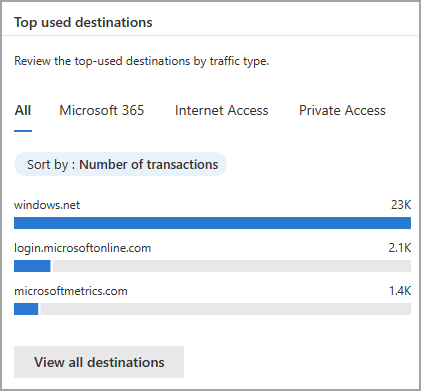
Ändra resultatet för att visa all trafik eller filtrera efter Internetåtkomst, privat åtkomst eller Microsoft-trafik.
Välj knappen Visa alla mål för att se mer information om destinationerna.
Åtkomst mellan klientorganisationer
Global säker åtkomst ger insyn i antalet användare och enheter som har åtkomst till andra klienter. Den här widgeten visar följande information:
- Inloggningar: Antalet inloggningar via Microsoft Entra-ID för att Microsoft usluge under de senaste 24 timmarna. Med den här widgeten får du information om aktiviteten i din klientorganisation.
- Totalt antal distinkta klienter: Antalet distinkta klient-ID:t som setts under de senaste 24 timmarna.
- Osedda klienter: Antalet distinkta klient-ID:t som har setts under de senaste 24 timmarna, men inte under de senaste sju dagarna.
- Användare: Antalet distinkta användarinloggningar till andra klienter under de senaste 24 timmarna.
- Enheter: Antalet distinkta enheter som loggat in på andra klienter under de senaste 24 timmarna.
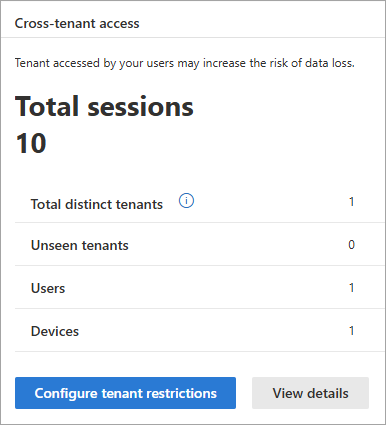
Välj knappen Konfigurera klientbegränsningar för att gå till Sessionshantering har global säker åtkomst, där du kan kontrollera inställningarna för klientbegränsningarna.
Webbkategorifiltrering
Webbkategorifiltreringswidgeten visar de främsta kategorierna av webbinnehåll som har blockerats eller tillåtits av tjänsten. De här kategorierna kan användas för att avgöra vilka webbplatser eller kategorier av webbplatser som du kanske vill blockera.
Widgeten visar som standard blockerad och tillåten trafik, men du kan använda filteralternativen Blockerad eller Tillåten för att visa den ena eller den andra. Sortera resultatet med hjälp av följande kategorier:
- Transaktioner: Visar det totala antalet transaktioner under de senaste 24 timmarna.
- Användare: Antalet distinkta användare (UPN) som har åtkomst till målet under de senaste 24 timmarna.
- Enheter: Antalet distinkta enhets-ID:n som har åtkomst till målet under de senaste 24 timmarna.
Välj Visa alla webbkategorier om du vill visa mer information om din nätverkstrafik.
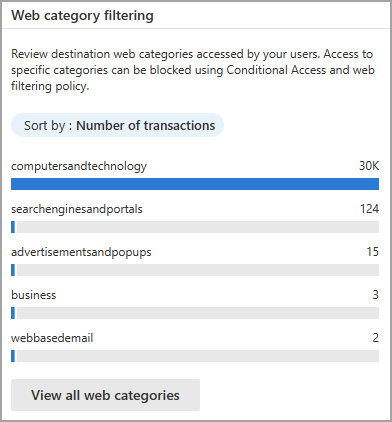
Enhetsstatus
Widgetarna Enhetsstatus visar de aktiva och inaktiva enheter som du har distribuerat.
- Aktiva enheter: Antalet distinkta enhets-ID:n som setts under de senaste 24 timmarna och %-ändringen under den tiden.
- Inaktiva enheter: Antalet distinkta enhets-ID:n som har setts under de senaste sju dagarna, men inte under de senaste 24 timmarna. %-ändringen under de senaste 24 timmarna visas också.
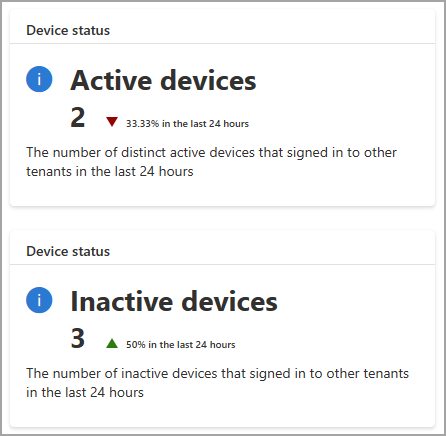
Inga tillgängliga data
Om instrumentpanelen innehåller meddelandet Inga tillgängliga data måste du registrera din klientorganisation eller konfigurera de inställningar som krävs för att få data att visas på instrumentpanelen. Om du ser det här meddelandet läser du guiden Kom igång för att registrera din klientorganisation.